1、找到CASS11的安装路径,找到如下文件夹:
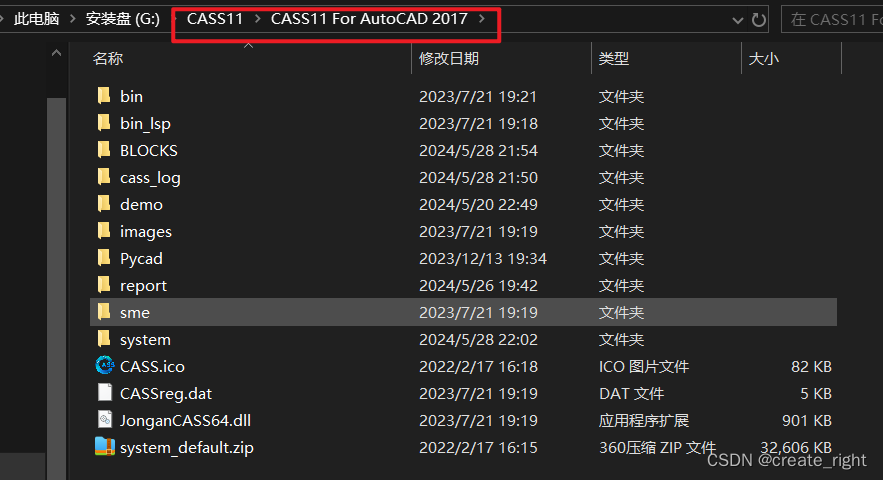
2、打开【report】文件夹,如下:

3、打开其中一个压缩包,如【标准宗地图】压缩包,结果如下:
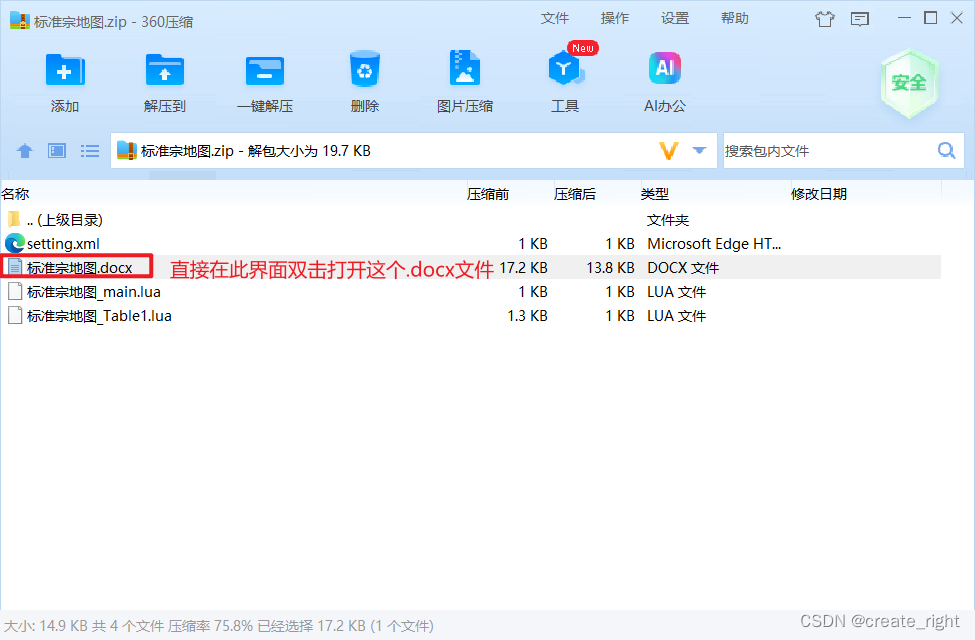
4、打开后,将其另存为到桌面,随后关闭文档,如下:
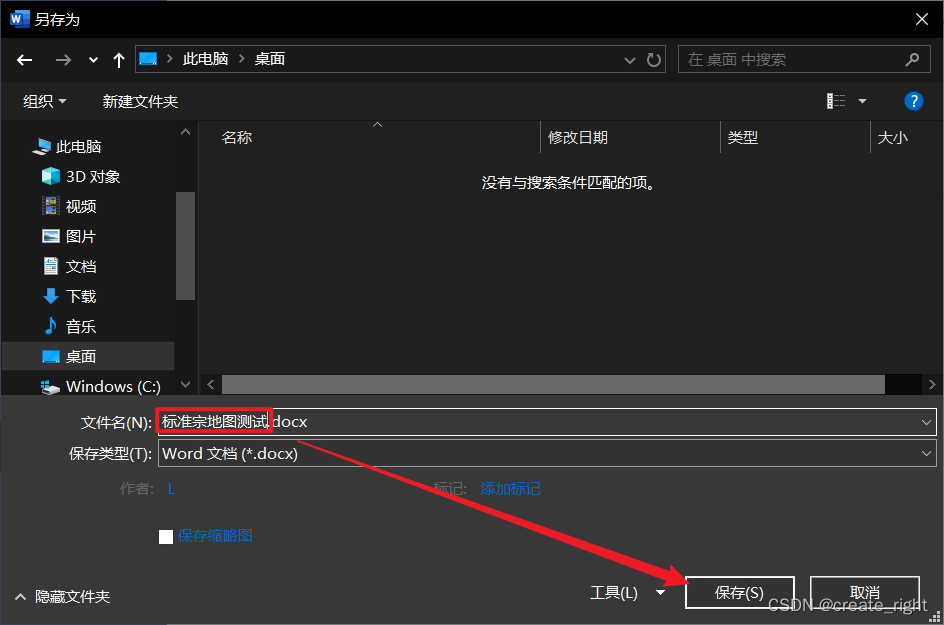
5、到桌面打开保存好的Word文件,如下:

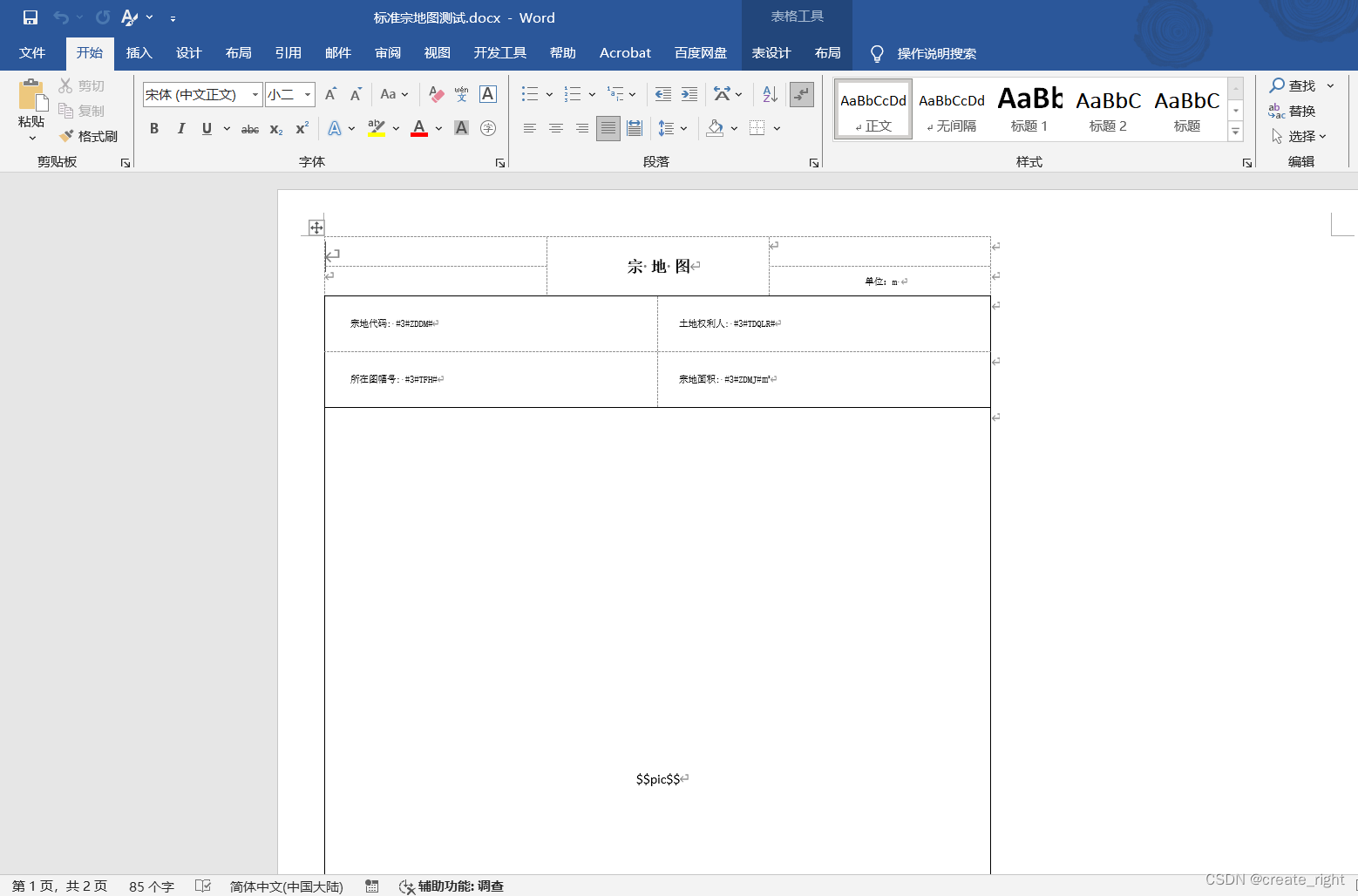
6、将文档修改成需要的格式,比如去掉【土地权利人】项,修改后保存文件,关闭。如下:
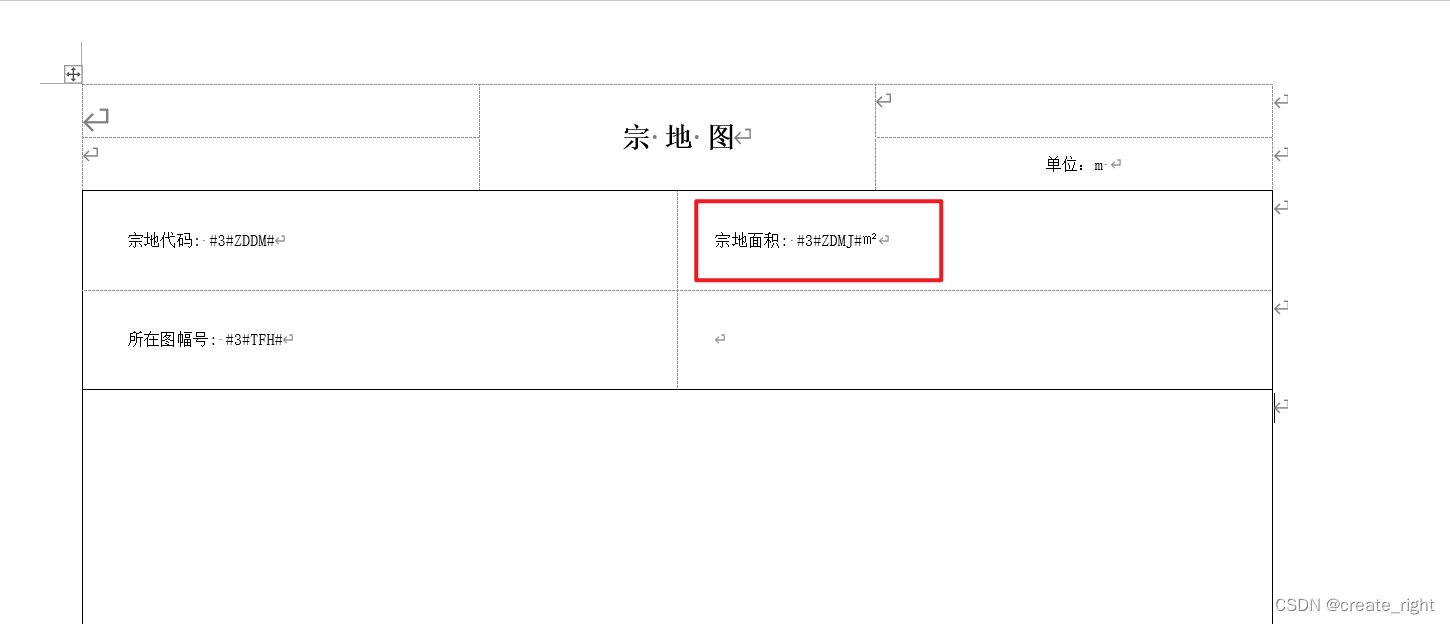
7、打开CASS11软件,在【地籍】-【启动模板编辑工具】中,打开工具,如下:
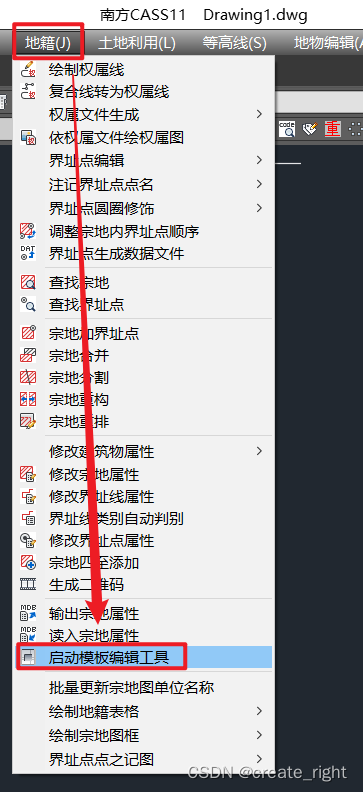
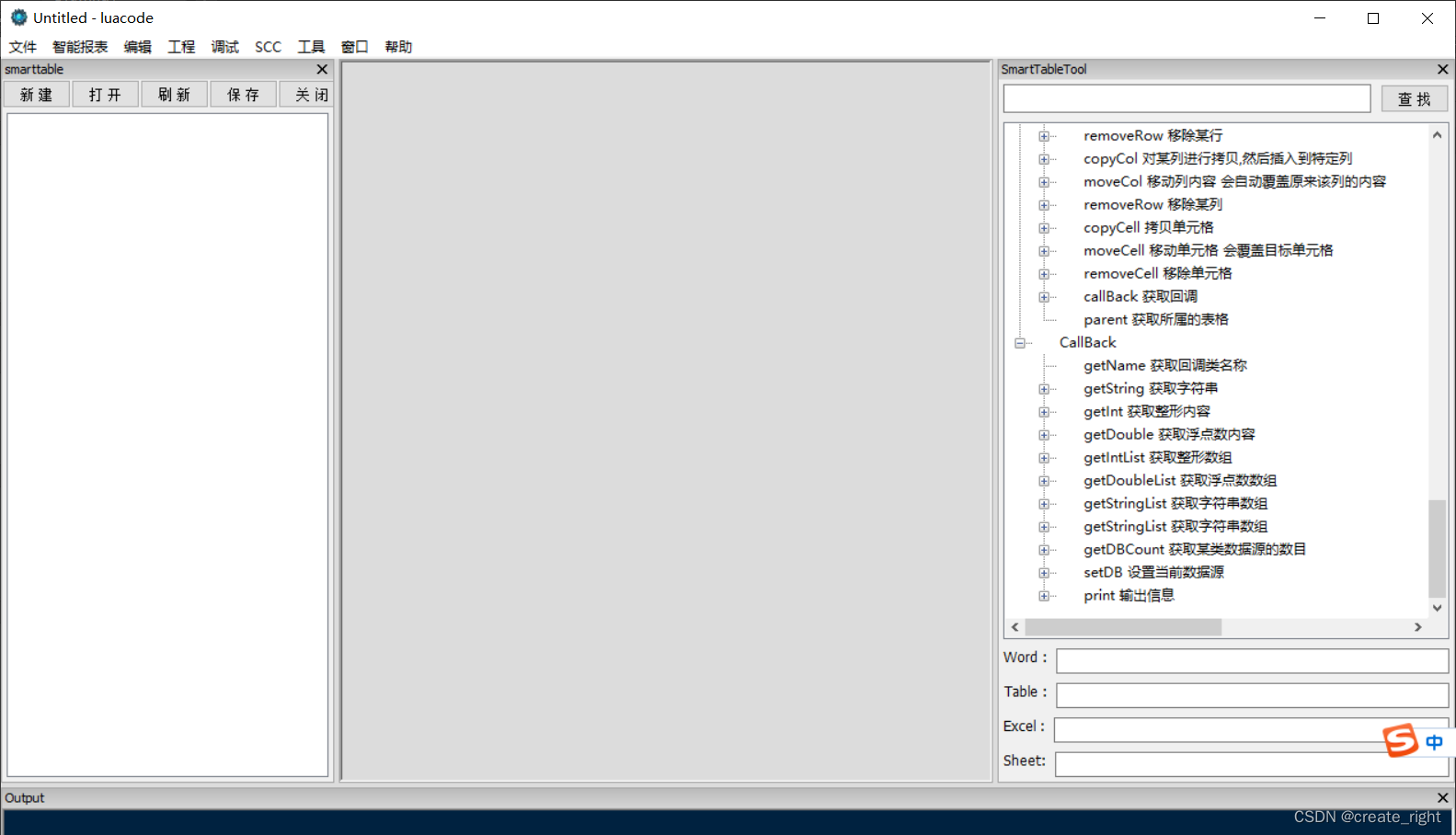
8、在模板编辑器中,新建一个,点击【新建】按钮即可,如下:
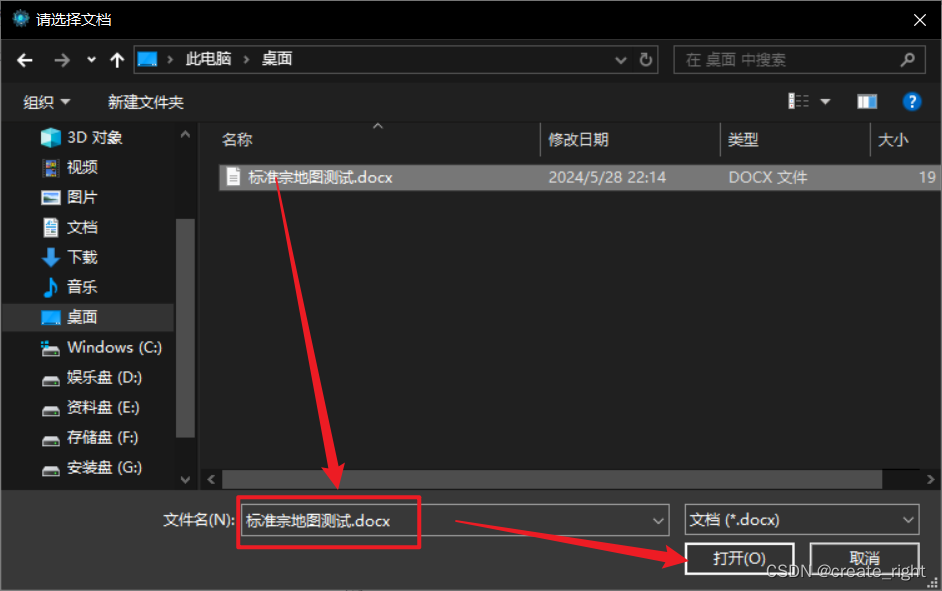
新建后,如下:
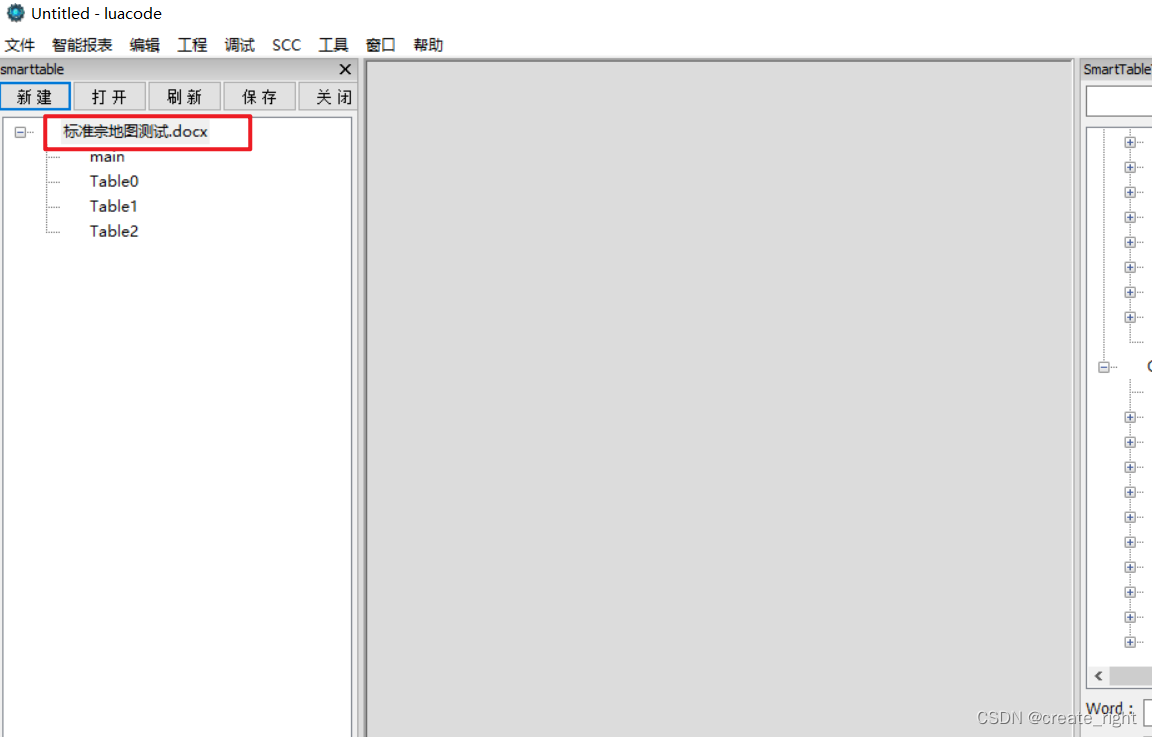
再点击【打开】按钮,找到软件安装目录下的【report】文件夹,打开【标准宗地图】压缩包,
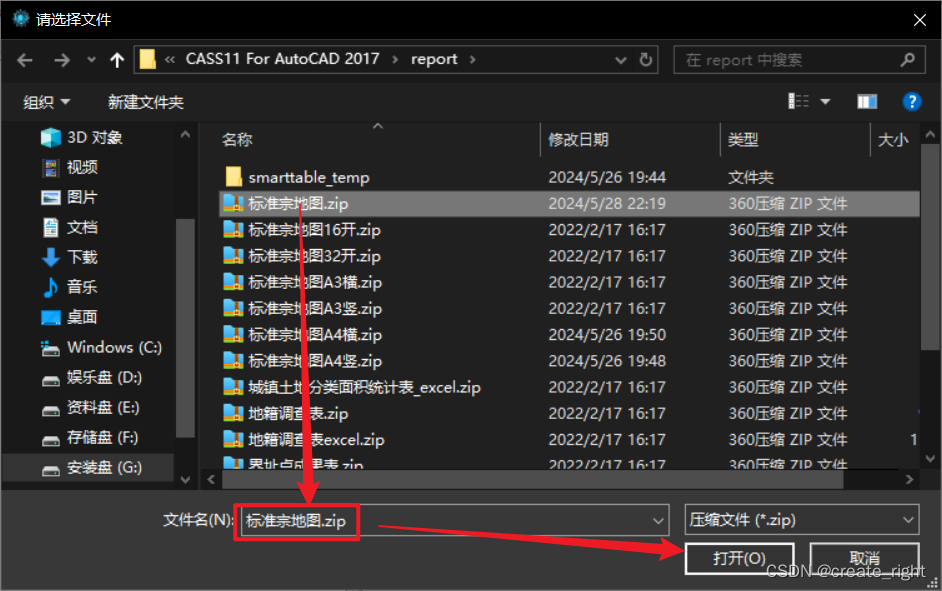
9、将【标准宗地图】 中的代码复制到【标准宗地图测试】中,如下:
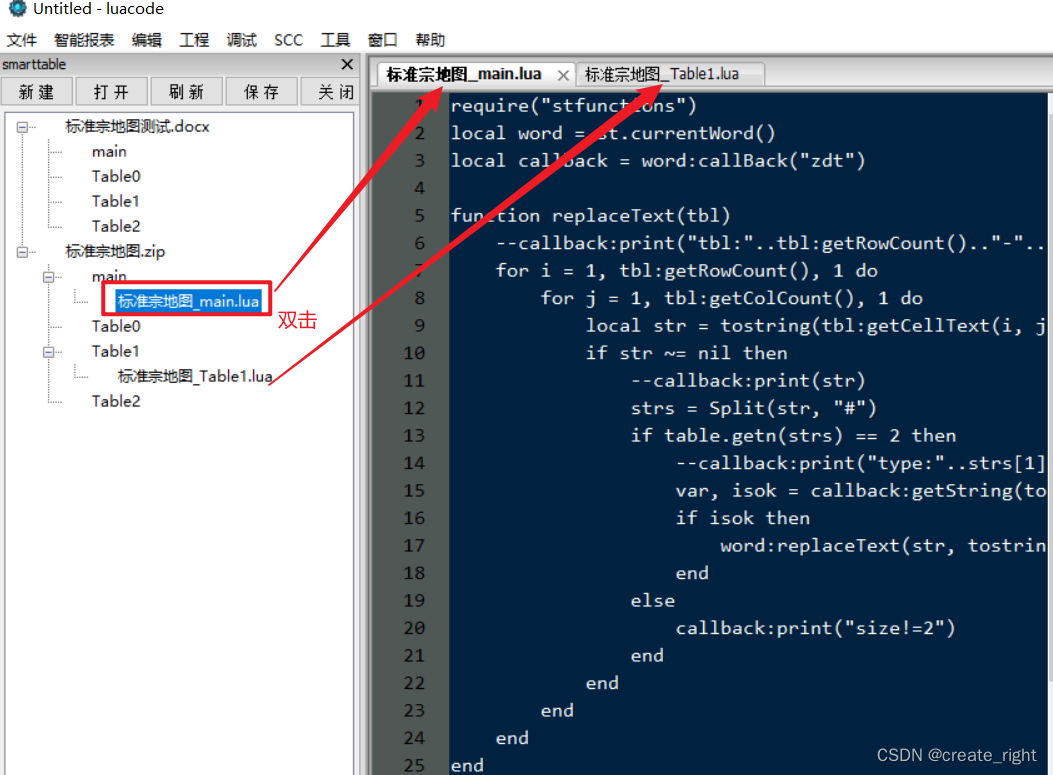
全选,然后复制到【标准宗地图测试】的main文件中,如下:

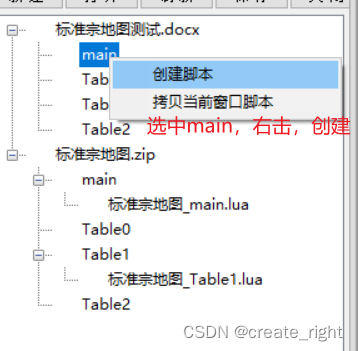
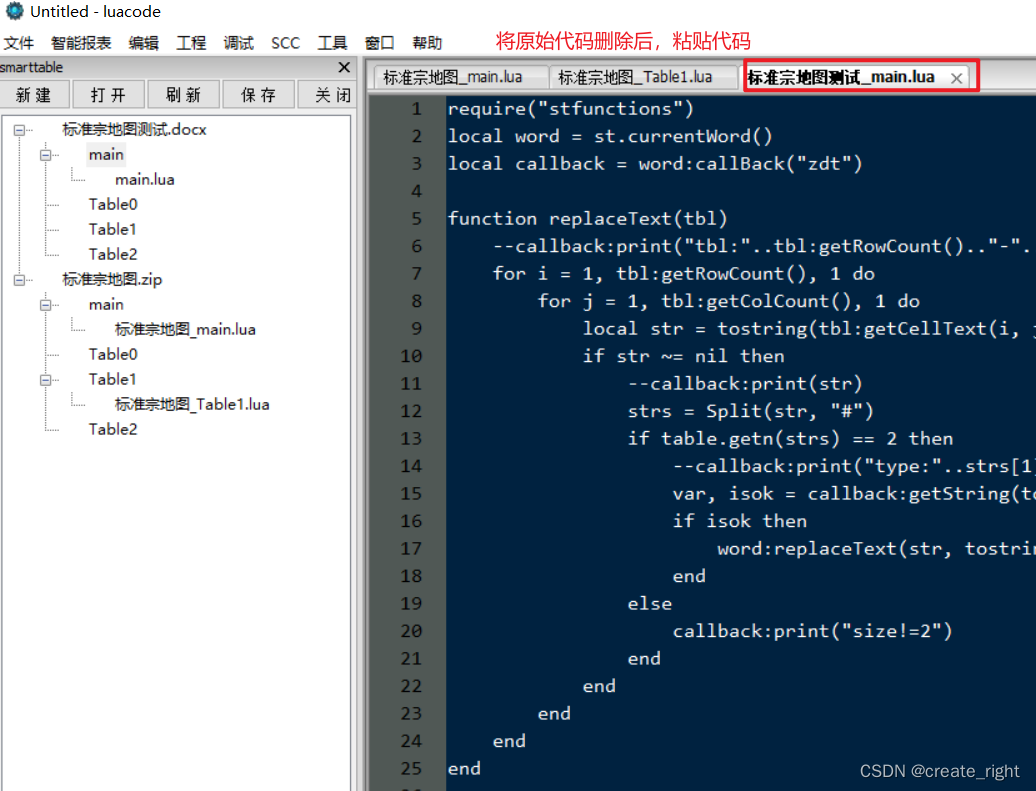
点击【保存】按钮,选择压缩包保存路径,此处略过保存文件的截图
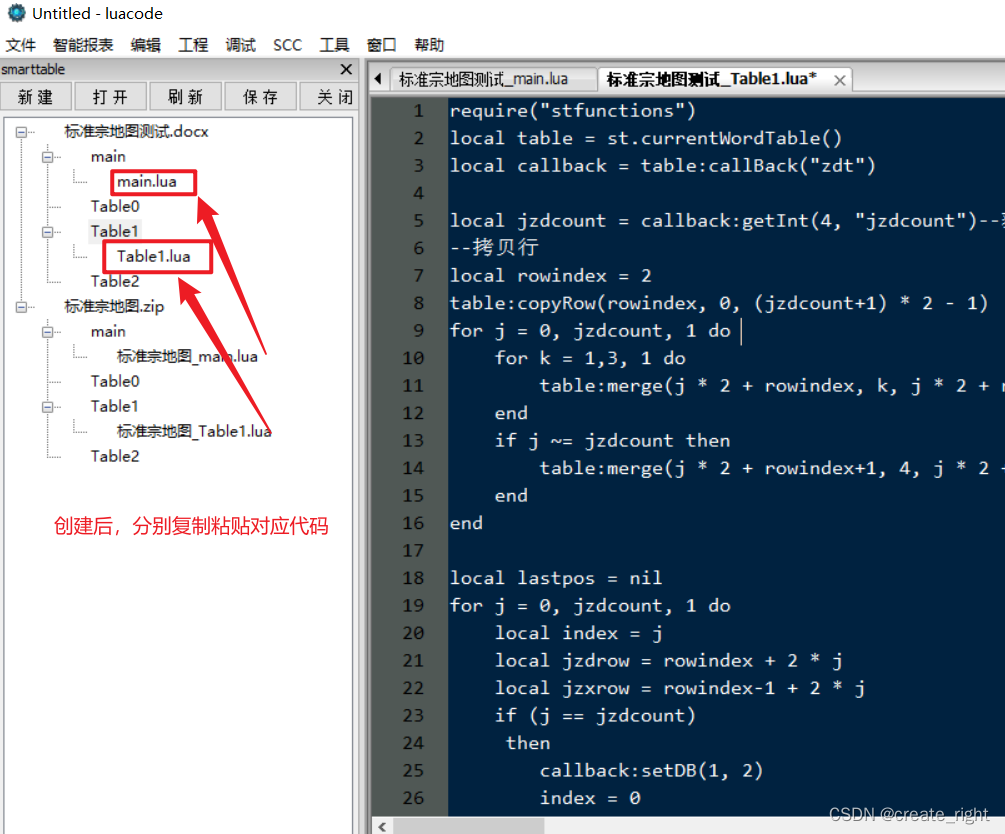
复制代码后,要【Ctrl+S】保存代码,保存后文件名右边就没有星号了,如下:
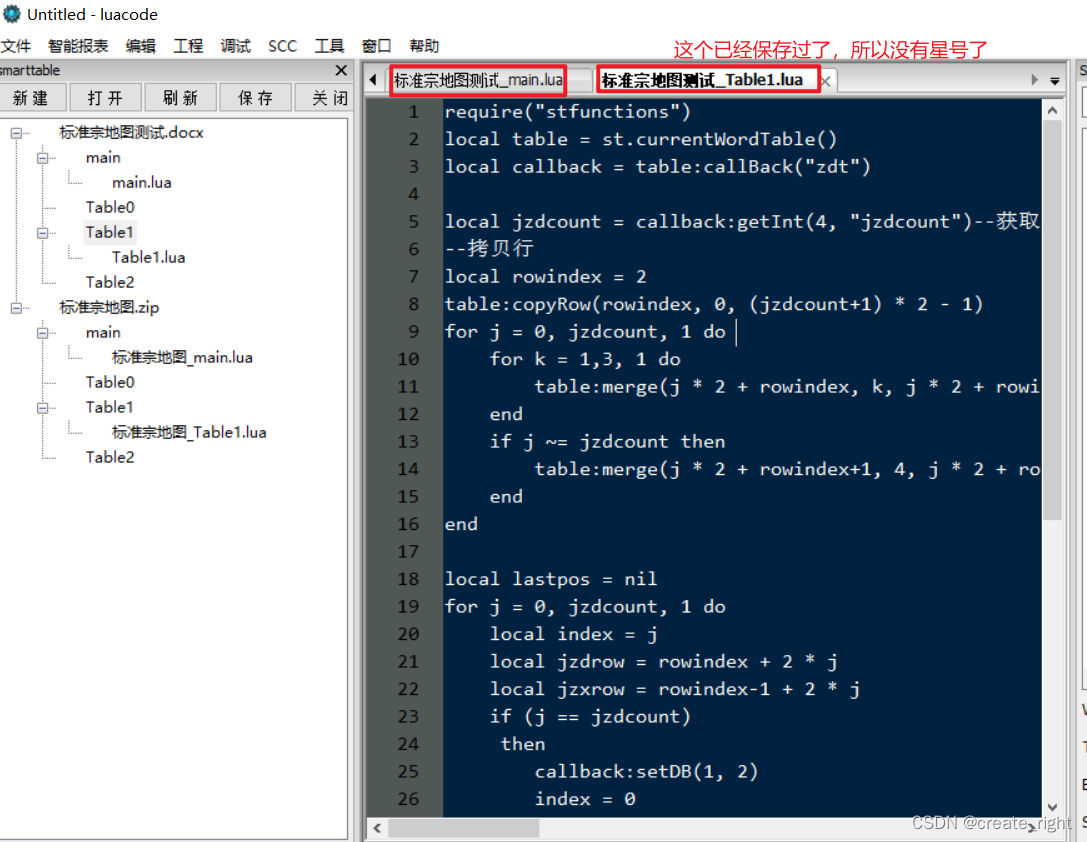
凡是粘贴过代码的,都要【Ctrl+S】保存,点击【保存】键不能保存修改过的代码。
10、关闭模板编辑器操作界面,在桌面可以找到刚才保存的Word文档和zip压缩包,如下:

11、在安装路径下找到【system】文件夹,打开【cassconfig.db】文件,
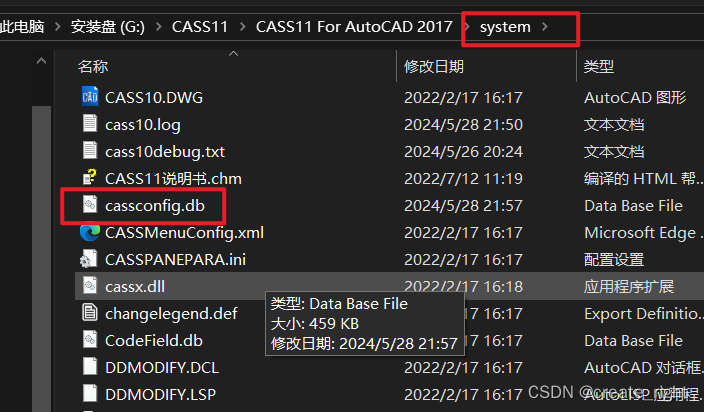
11、使用【SQLite Expert Professional】软件,打开【cassconfig.db】文件,

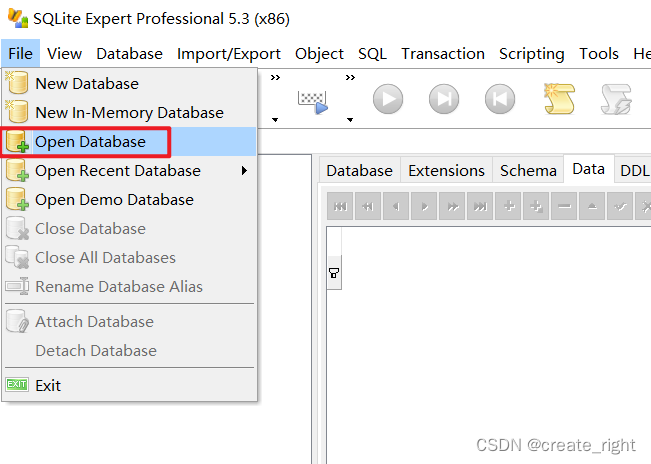
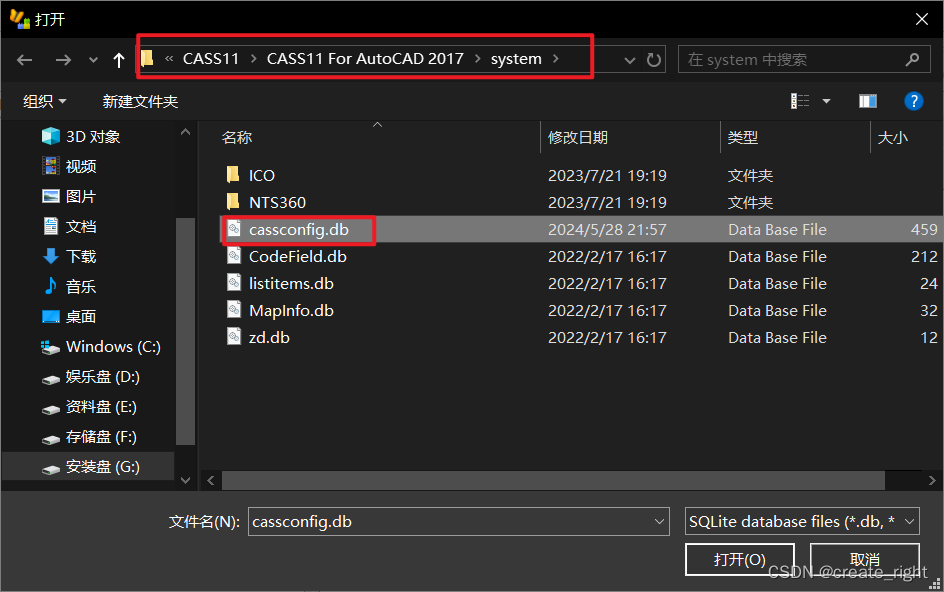
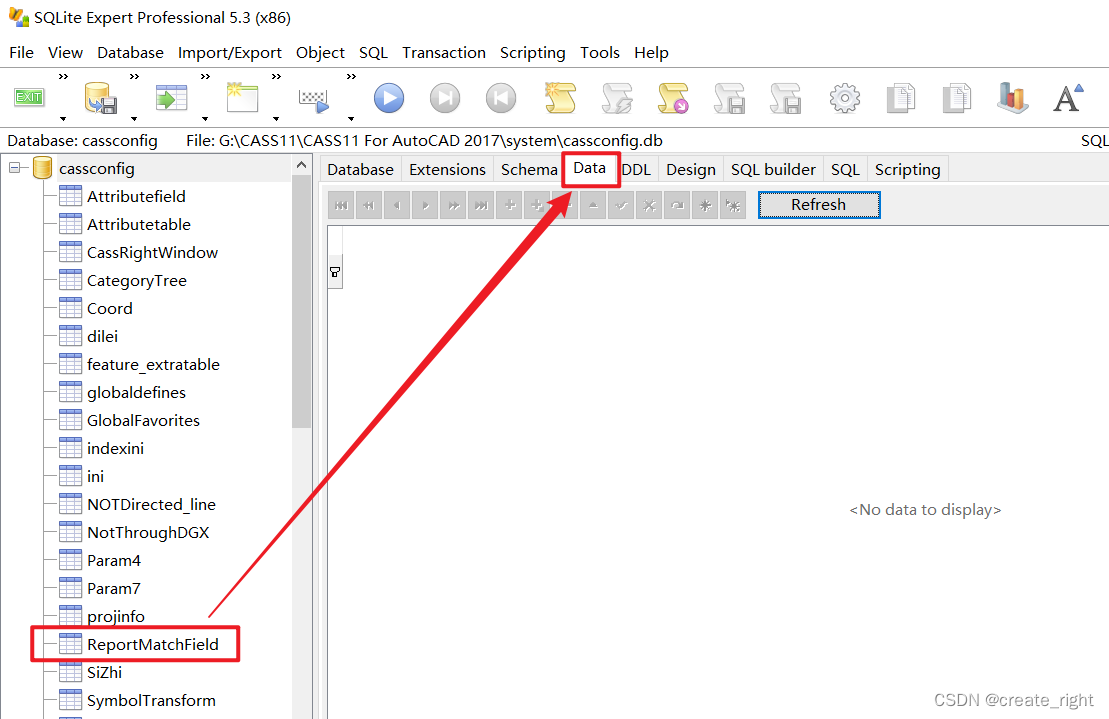
12、修改三个地方,如下:

修改第17行,宗地图大小,【value】列下的数据,如下:
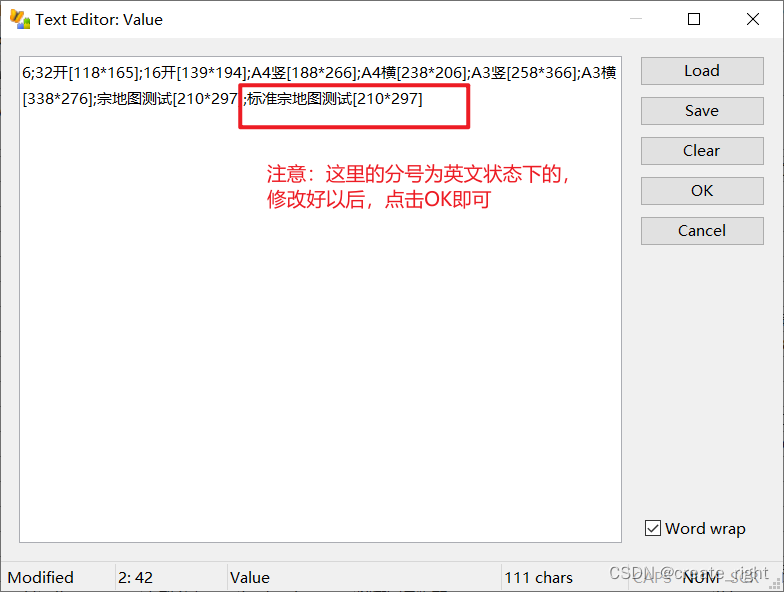
修改第32行,界址点坐标表位置,

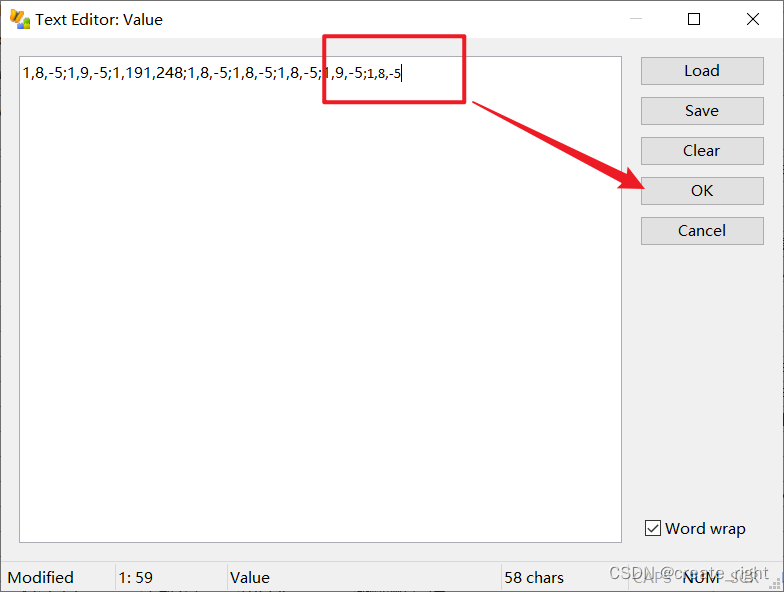
修改第29行,所用的模板,
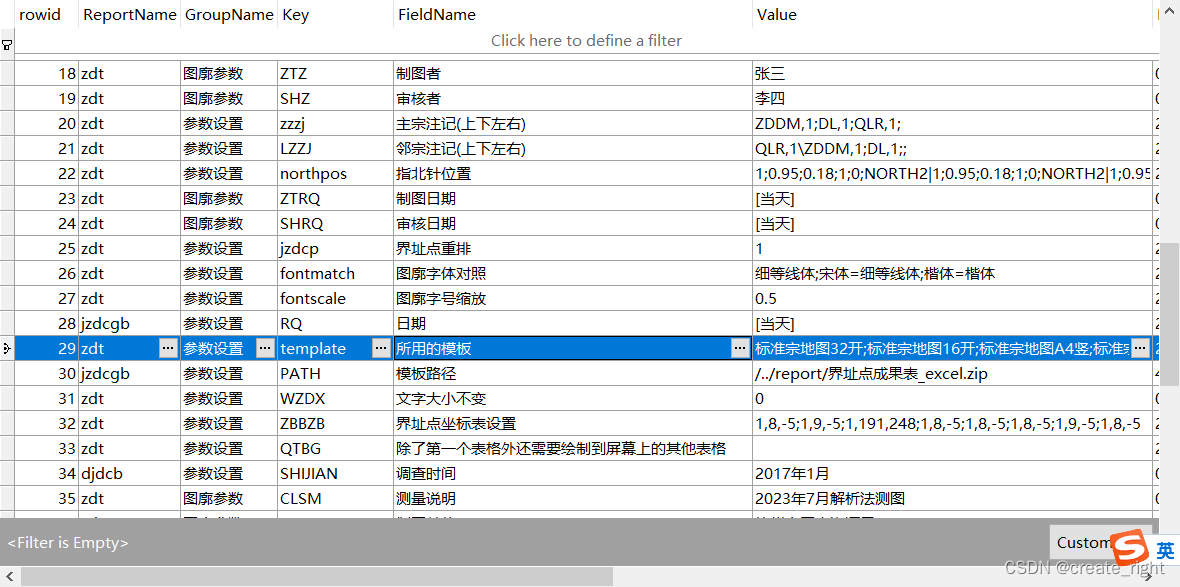
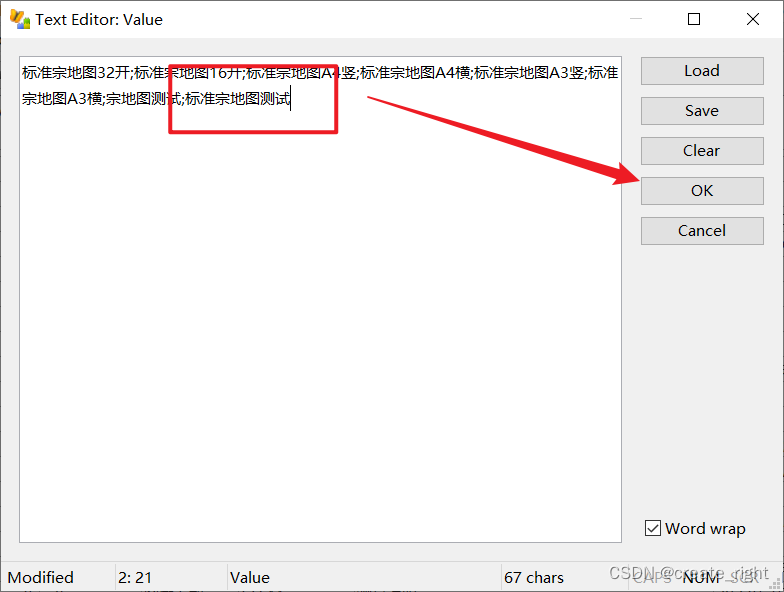
13、关闭数据库,将创建的【标准宗地图测试】zip文件,复制到【report】文件夹下,
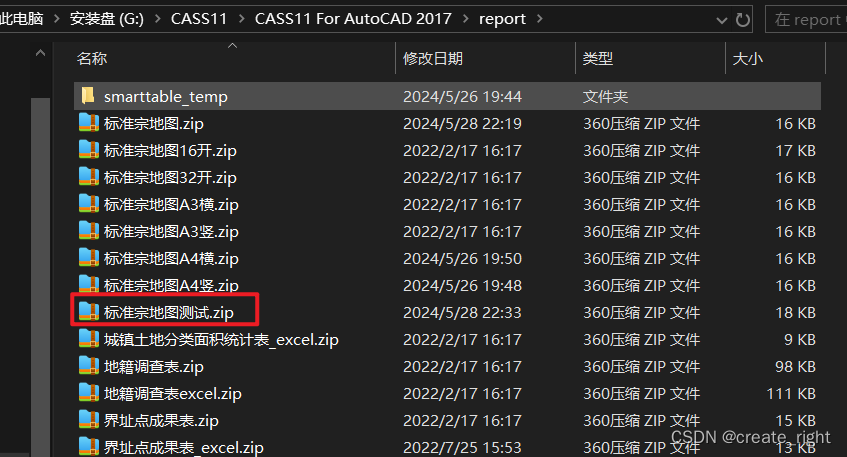
14、在CASS11软件内,绘制一个闭合权属线,测试一下新建的【标准宗地图测试】图框,
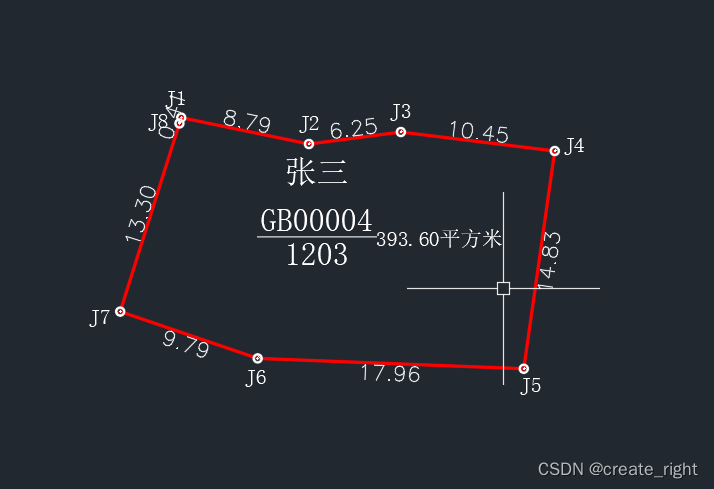
点击【地籍】-【绘制宗地图框】中,添加新建的【标准宗地图测试】图框,
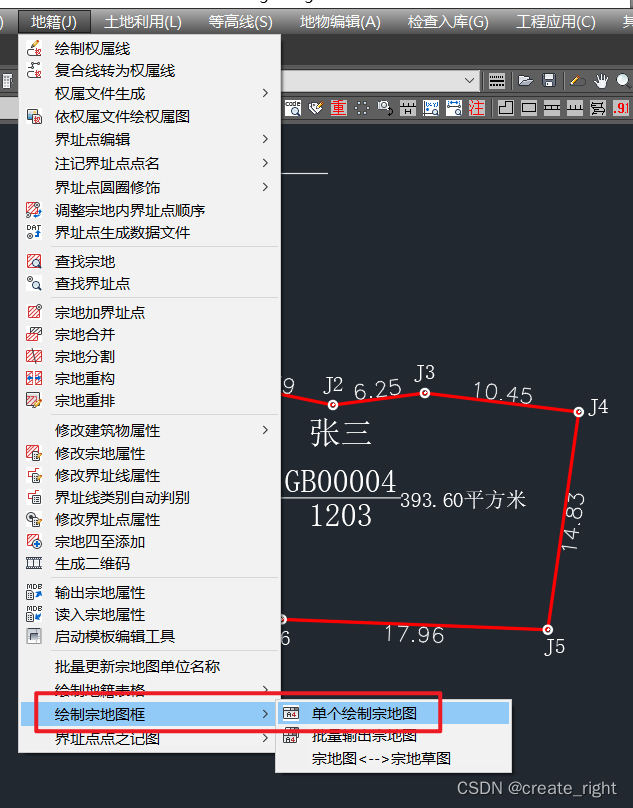
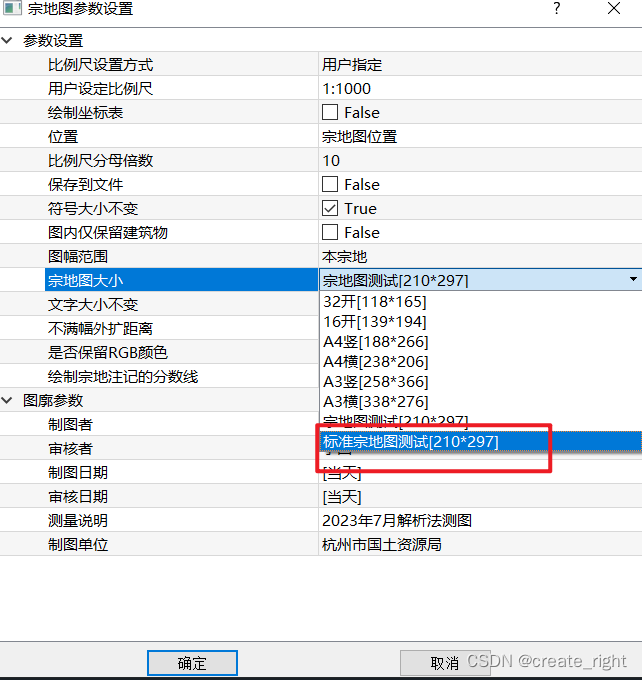
可以看见,【标准宗地图测试】图框已经被加载出来了,
15、设置参数后,按照提示,在CASS中绘制出宗地图框,如下:

具体的信息填写需要添加代码。
16、正常加载图框的代码,不填充任何代码的情况如下 :
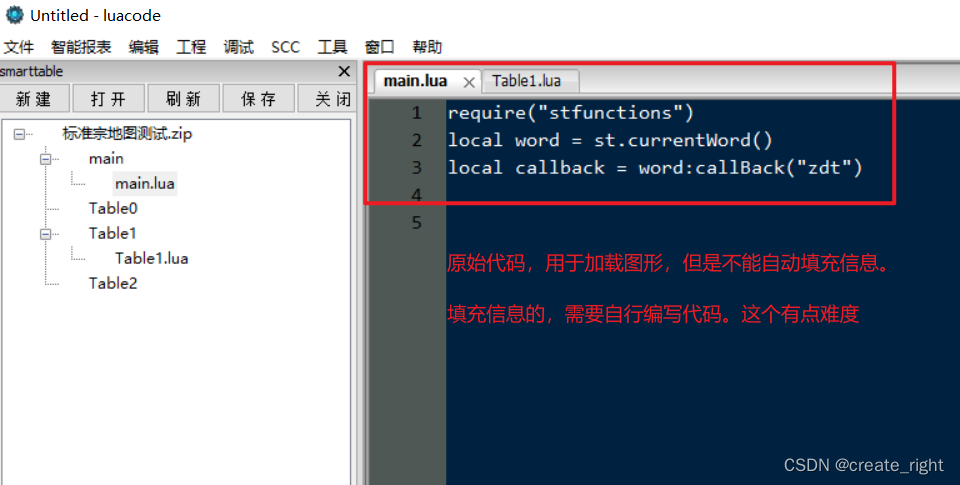
这里为了让图框加载出来,仅仅保留了创建脚本时的原始代码。上述复制【标准宗地图】zip文件的代码不能运行,所以后来又改成了步骤【16】的代码。结果如下:
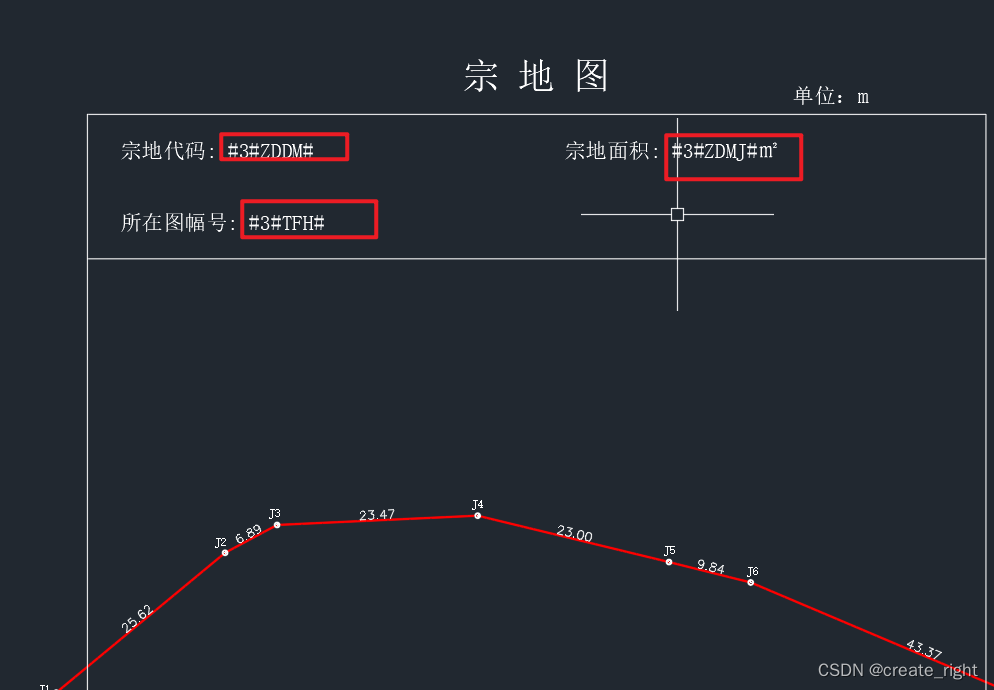
圈出的地方,需要编写代码实现,才能实现跟随图形变化而变化,没有代码的,就被写死了,无法改动,只能改动相关的Word文档,这样很麻烦。
17、总结
自定义宗地图框,基本上就是两个任务,一个是创建zip文件,以及编写相关代码;二是修改【cassconfig.db】数据库的三处内容。所以主要难点在于代码的添加。
18、补充说明:
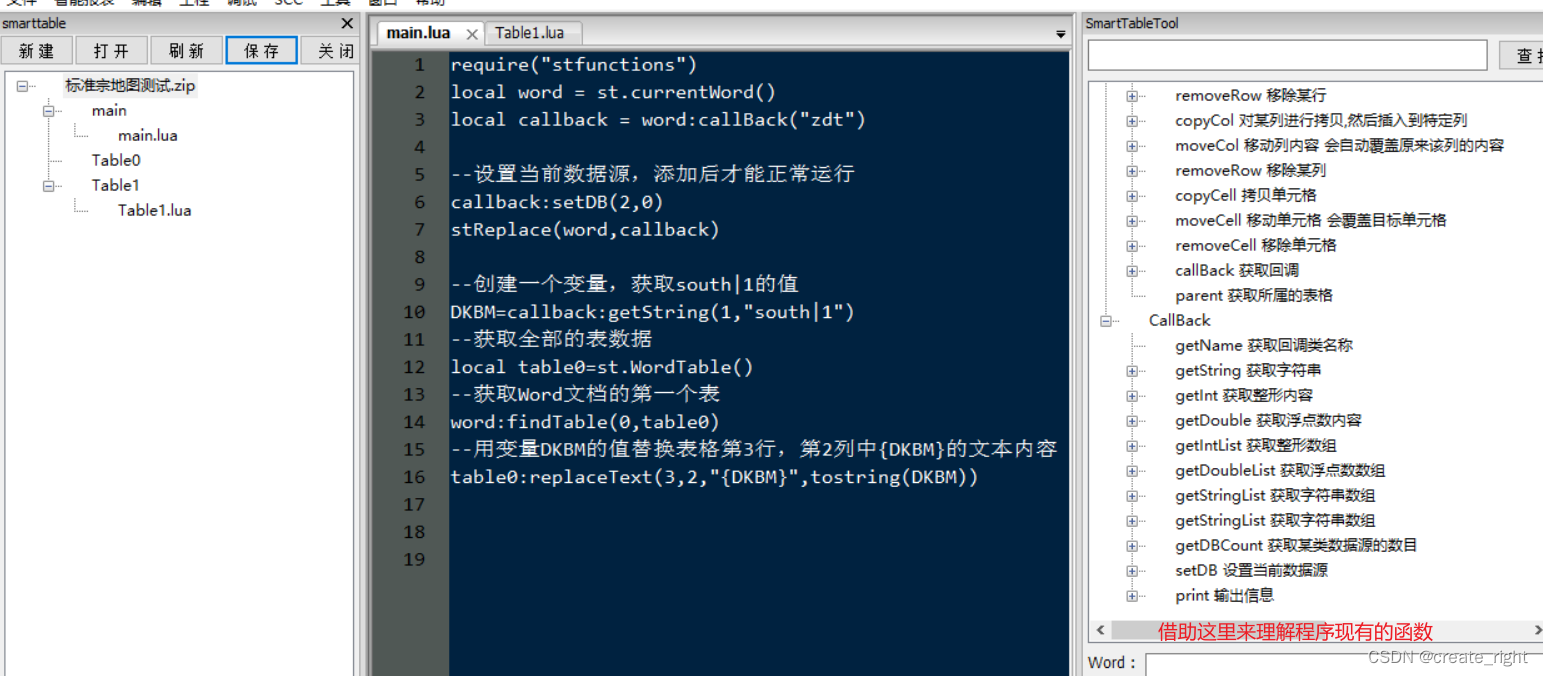
理解上述代码,就可以编写基本的属性信息了。还支持自定义变量的替换。
查询)
_AT和TCC基础示例)

:Redis的Redisson分布式锁)

)

)











